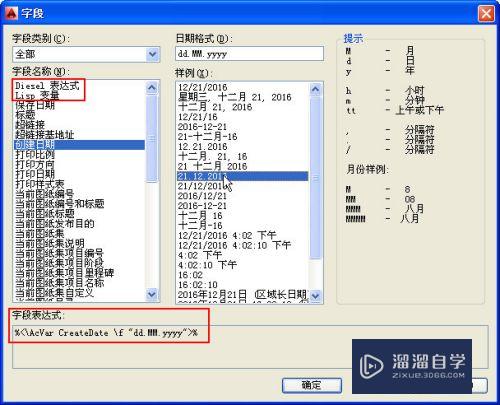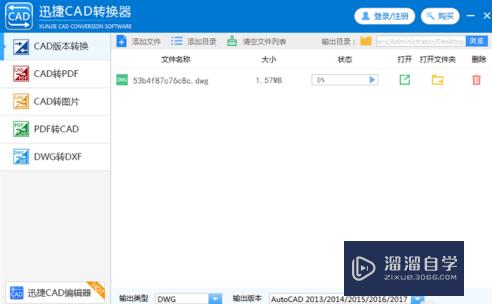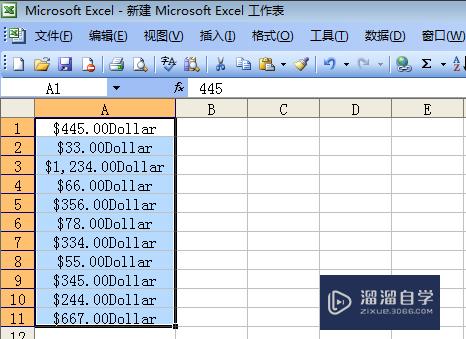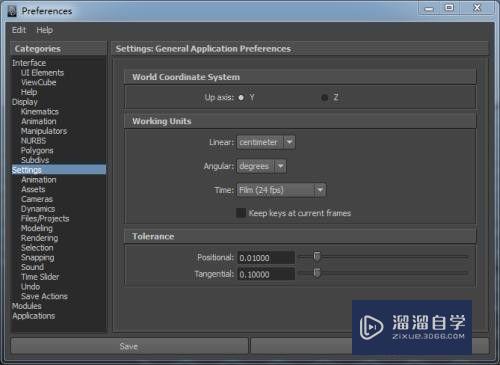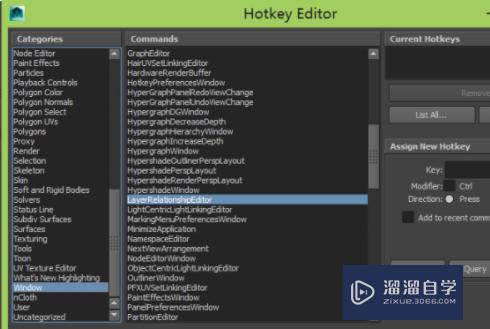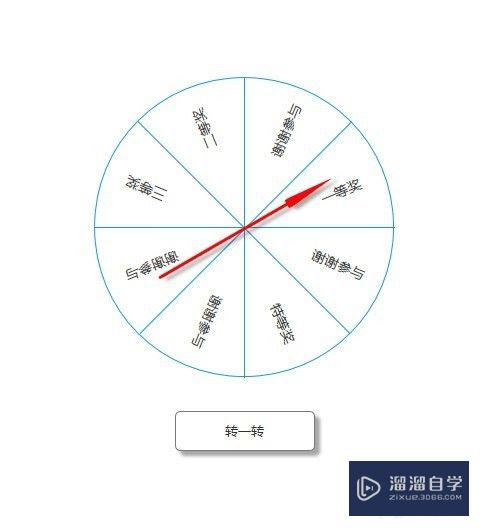CAD怎么切换为经典工作空间(cad怎么切换为经典工作空间模式)优质
随着CAD版本的不断升级。其功能也是越来越强大。在使用时总感觉高版本的工作空间没有经典的工作空间顺手。设置为自己习惯的模式。才能够提升效率。下面我们就来看CAD怎么切换为经典工作空间的吧。
点击观看“CAD”视频教程。帮助你更好的上手
工具/软件
硬件型号:华硕无畏15
系统版本:Windows7
所需软件:CAD2014
方法/步骤
第1步
打开CAD这款软件。进入CAD的操作界面如图所示:

第2步
在该界面的最下面找到切换工作空间选项。如图所示:
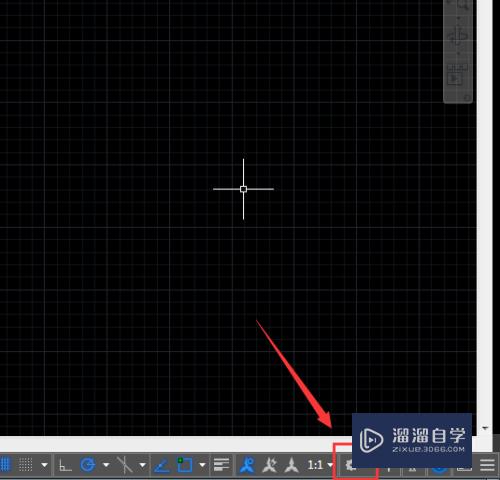
第3步
点击切换空间选项。在其子级菜单里找到自定义选项。如图所示:
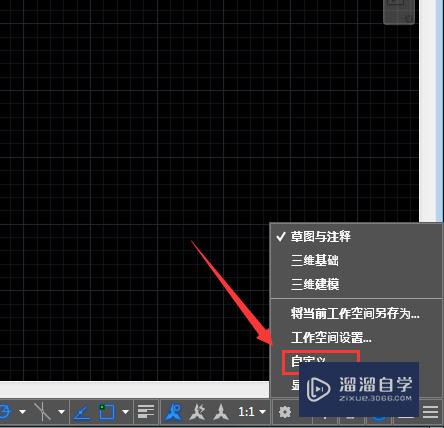
第4步
点击自定义选项。在弹出的对话框内找到传输选项。如图所示:

第5步
点击传输选项。在右侧找到文件夹的图标选项。如图所示:
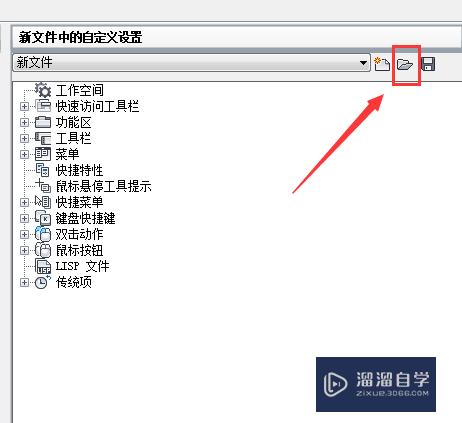
第6步
点击该文件夹选项。在弹出的对话框内找到acad经典工作空间文件。如图所示:
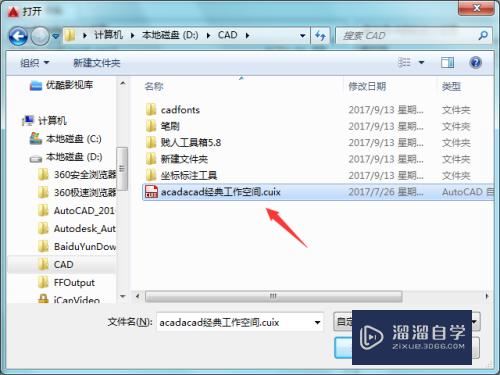
第7步
打开该文件之后。在工作空间里就出现了该选项。选择该选项将其拖拽到左侧的工作空间内。如图所示:

第8步
然后点击确定。再找到切换工作空间选项。在其子级菜单里就找到AutoCAD经典选项。如图所示:
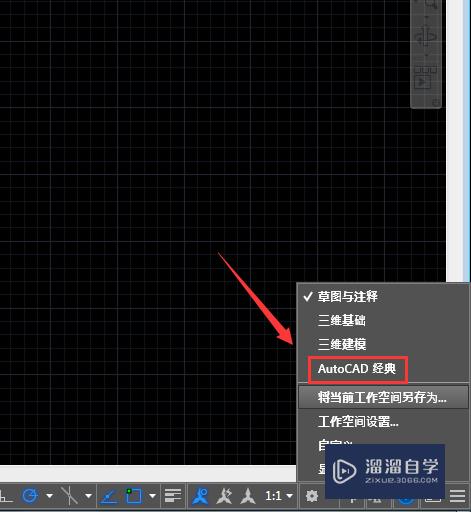
第9步
点击AutoCAD经典选项。可以看到我们的工作空间就变成了我们非常熟悉的经典界面了。如图所示:

以上关于“CAD怎么切换为经典工作空间(cad怎么切换为经典工作空间模式)”的内容小渲今天就介绍到这里。希望这篇文章能够帮助到小伙伴们解决问题。如果觉得教程不详细的话。可以在本站搜索相关的教程学习哦!
更多精选教程文章推荐
以上是由资深渲染大师 小渲 整理编辑的,如果觉得对你有帮助,可以收藏或分享给身边的人
本文标题:CAD怎么切换为经典工作空间(cad怎么切换为经典工作空间模式)
本文地址:http://www.hszkedu.com/75091.html ,转载请注明来源:云渲染教程网
友情提示:本站内容均为网友发布,并不代表本站立场,如果本站的信息无意侵犯了您的版权,请联系我们及时处理,分享目的仅供大家学习与参考,不代表云渲染农场的立场!
本文地址:http://www.hszkedu.com/75091.html ,转载请注明来源:云渲染教程网
友情提示:本站内容均为网友发布,并不代表本站立场,如果本站的信息无意侵犯了您的版权,请联系我们及时处理,分享目的仅供大家学习与参考,不代表云渲染农场的立场!